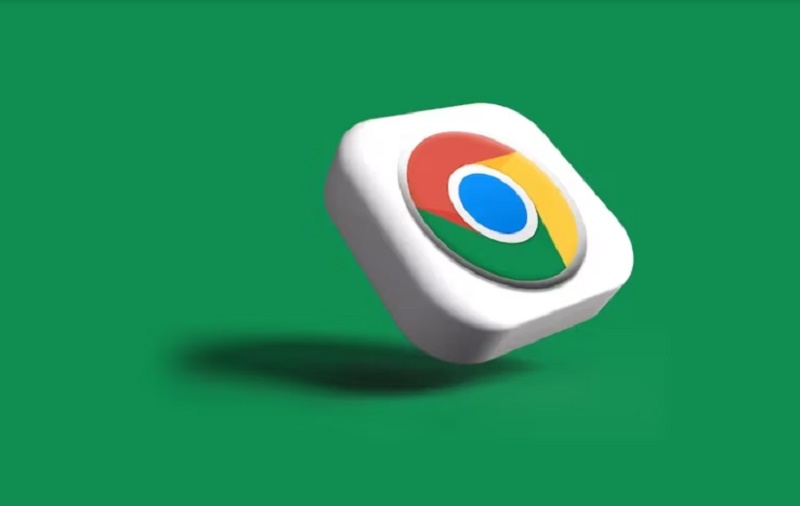Google anunció que hará un cambio importante en la función para traducir de Chrome. Ahora se desactivará esta herramienta en todas las versiones del navegador que no estén actualizadas, limitando su acceso.
Esta opción ha permitido que los usuarios puedan leer en su idioma millones de páginas web que están en otra lengua, con una traducción automática o escogiendo en qué idioma quieren ver el portal.
A través de su página de soporte, Google confirmó que aquellos que tengan una versión anterior de Chrome empezará a ver el mensaje ‘Esta página no se ha podido traducir’, informando que la función ya no está disponible.
Para garantizar que se puede traducir una página, los usuarios deben contar la versión M96 o posterior del navegador. En caso de que sea imposible actualizar la plataforma, quedará deshabilitada directamente la herramienta en ese dispositivo.
Normalmente, Chrome se actualiza de forma automática al detectar una nueva versión, aunque el proceso es posible hacerlo manualmente, pero en algunos casos los dispositivos, sean celular, tablet o computador, ya no permiten más actualizaciones por sus limitaciones técnicas.
Para actualizar el navegador el proceso es el siguiente:
Computador
1. Ir a Chrome
2. En la esquina superior derecha, hacer clic en los tres puntos verticales.
3. Ir a Ayuda y luego Acerca de Google Chrome.
4, Dirigirse al botón Actualizar Google Chrome.
5. Terminar el proceso oprimiendo Reiniciar.
En caso de que no aparezca la opción de actualizar, el navegador informará al usuario que tiene la versión más reciente y no necesita hacer un proceso adicional.
Android
1. Ir a Play Store.
2. En la esquina superior derecha, presionar el ícono de perfil.
3. Dirigirse a Administrar dispositivo y apps.
4. En Actualizaciones disponibles, buscar Chrome.
5. Presionar el botón Actualizar, si está dispnoible.
iOS (iPhone y iPad)
1. Abrir App Store.
2. En la esquina superior derecha, presionar Perfil.
3. Desplazarse hacia abajo hasta Actualizaciones disponibles y buscar Chrome.
4. Si Chrome está en la lista, presionar Actualizar para instalar la última versión.
5. En algunos casos será necesario ingresar la contraseña de ID de Apple para instalar la actualización.
Es importante mencionar que las actualizaciones no solo dan acceso a nuevas funciones, sino que también corrigen fallos y agregan parches de seguridad para proteger la navegación de los usuarios.
Chrome indicará cuánta memoria RAM consume cada pestaña
Esta herramienta será importante para muchos usuarios debido al alto consumo de memoria que hace el navegador y la variedad de pestañas que suelen abrirse durante una sesión de trabajo o estudio.
La existencia de esta función se conoció gracias a la plataforma de desarrollo abierta que tiene el navegador web de Google, por lo que aún no está claro cuándo será accesible para todos o en qué momento iniciará una fase de prueba en mayor escala.
Lo que menciona Chromium Review es que están trabajando en un “prototipo de uso de memoria para una pestaña” a través de una ventana flotante. Esto quiere decir que la información estará a la vista de todos y de fácil acceso cuando se pasa el cursor sobre una pestaña.
De esta forma, saldrá una ventana con una vista previa de la página, su nombre y un indicador del nivel de memoria RAM que está gastando.
Fuente: infobae.com